热门标签
热门文章
- 1第4.3章:StarRocks数据导出--Spark Connector_starrocks-spark-connector
- 2社区供稿 | RLHF 实践中的框架使用与一些坑 (TRL, LMFlow)
- 3FedRS: Federated Learning with Restricted Softmax for Label Distribution Non-IID Data, KDD 2021
- 4【开题报告】基于SpringBoot的电商平台的设计与实现_基于springboot电商系统的设计与实现开题报告
- 5一款兼容双系统、为代码而生的机械键盘--Keychron K3_keychron k3a1
- 6云账户自动提现封装(支付宝加银行卡)_云账户对接/api/payment/v1/order-realtime
- 7东汉唯物主义哲学家——王充
- 8Kstry流程编排框架_可视化流程编排框架
- 9[NLP] LLM---<训练中文LLama2(五)>对SFT后的LLama2进行DPO训练_为什么llm经过dpo训练后,输出格式对不齐了
- 10论文解读 ——TimesNet 模型
当前位置: article > 正文
Linux Docker 可视化管理工具 Portainer_portainer教程
作者:weixin_40725706 | 2024-03-24 12:04:00
赞
踩
portainer教程
一、介绍
Portainer 是一个可视化的容器镜像图形管理工具,使用 Portainer 可以轻松构建、管理和维护Docker 环境。 而且完全免费(portainer-ce 是免费的,portainer-ee 是需要授权的,今天安装的是 portainer-ce 版本),基于容器化的安装方式,方便高效部署。
二、部署 Portainer
在终端中运行下命令,即可部署一个 Portainer 容器,如果本地没有 Portainer 镜像,创建容器时会自动进行拉取。这里安装的是 2.19.4 Tag 版本,如果需要安装其他或者最新版本,可以到 Docker Hub 进行查找。
docker run -d -p 9000:9000 --name portainer-ce-2.19.4 --restart=always -v /var/run/docker.sock:/var/run/docker.sock -v portainer_ce_2.19.4_data:/data portainer/portainer-ce:2.19.4
- 1
-参数 \.\pipe\docker_engine:\.\pipe\docker_engine 是命名管道的路径,用于在 Windows 上与 Docker 引擎进行通信。
-参数 portainer_ce_2.19.4_data:/data 将 portainer 容器内的路径 /data 映射到物理机 Docker 的 portainer_ce_2.19.4_data 卷。
-如果需要配置 Https 进行 内部的 9443 端口映射(-p 9443:9443),并配置域名即可。
三、访问 Portainer
然后,打开 Docker Desktop 查看运行的 portainer 容器状态,在浏览器内,使用物理机 ip 加上 9000 端口进行访问。初次登陆需要设置管理员账号与密码。
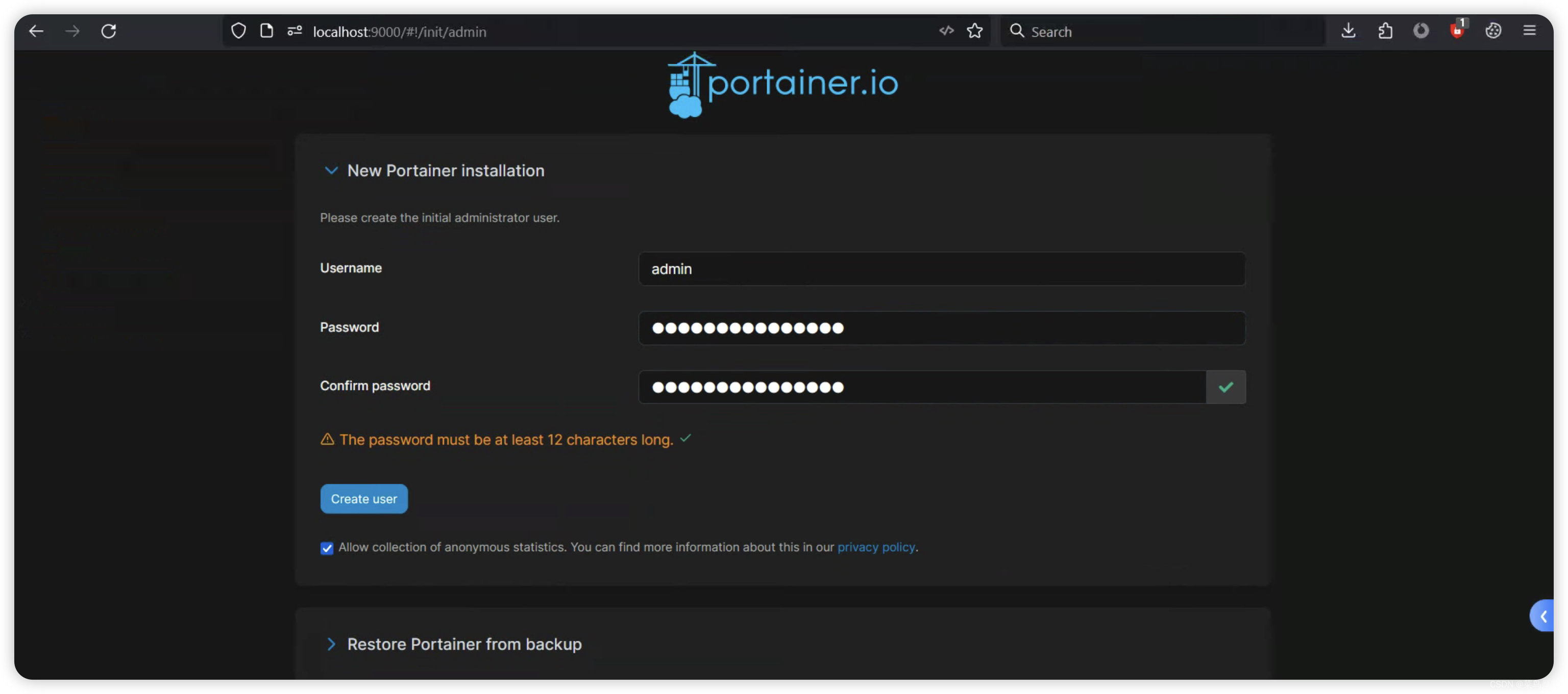 账号创建成功后,就可以看到本地物理机的 docker 状态信息,Portainer 可以连接远程 docker 这里使用 local 的即可
账号创建成功后,就可以看到本地物理机的 docker 状态信息,Portainer 可以连接远程 docker 这里使用 local 的即可
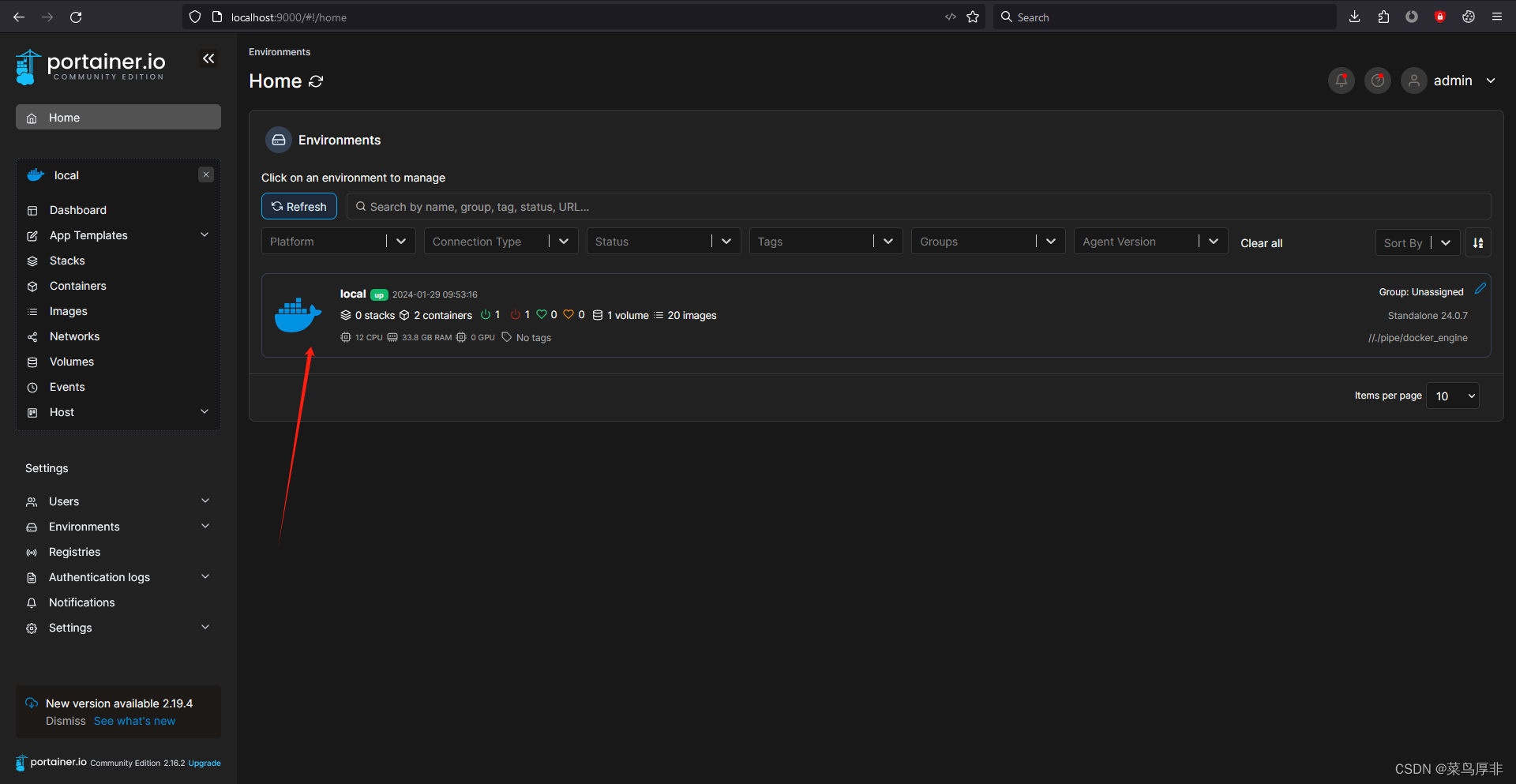 左边面板,可以看到容器、镜像、卷、网络等信息
左边面板,可以看到容器、镜像、卷、网络等信息
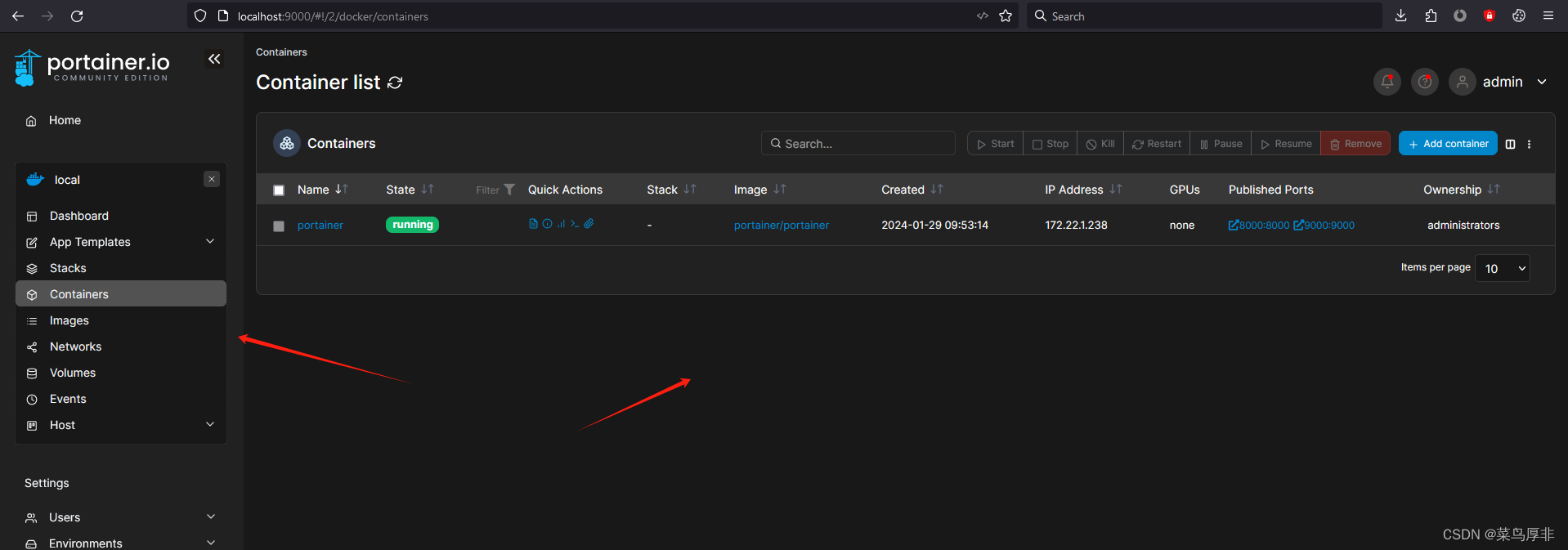
声明:本文内容由网友自发贡献,不代表【wpsshop博客】立场,版权归原作者所有,本站不承担相应法律责任。如您发现有侵权的内容,请联系我们。转载请注明出处:https://www.wpsshop.cn/w/weixin_40725706/article/detail/302227
推荐阅读
相关标签


